Дозволити фіктивні розташування на Android: все, що вам потрібно знати
27 квітня 2022 р. • Надіслано до: Усі рішення для запуску iOS та Android Sm • Перевірені рішення
«Як я можу дозволити фіктивні розташування на Android або використовувати підроблений додаток GPS? Я хочу дозволити фіктивні розташування на Samsung S8, але не можу знайти жодного простого рішення!»
Це запитання, опубліковане на Quora користувачем Samsung щодо функції імітаційного розташування на Android. Якщо ви також використовуєте програми, орієнтовані на місцезнаходження, як-от програми для ігор або знайомств, то, можливо, ви вже знаєте про важливість імітаційних місць. Ця функція допомагає нам змінити поточне місцезнаходження нашого пристрою, маскуючи програми, щоб вважати, що ми десь в іншому місці. Однак не тільки всі знають, як дозволити імітацію розташування на Xiaomi, Huawei, Samsung або інших пристроях Android. У цьому розумному посібнику я навчу вас, як дозволяти фіктивні локації та використовувати додаток для спуфера розташування.
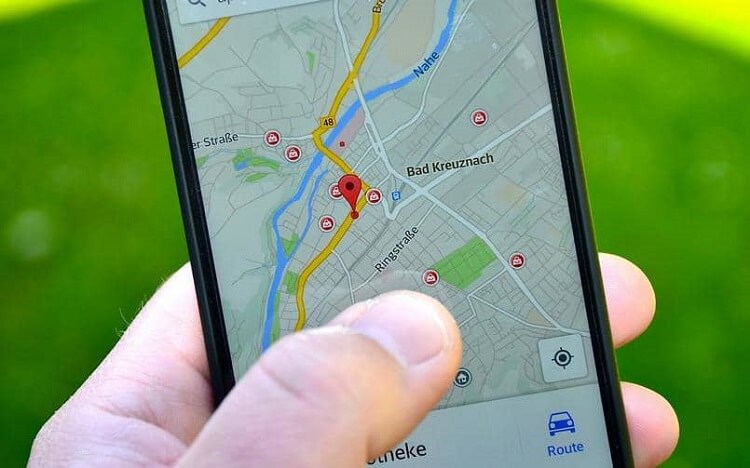
Частина 1. Що означає дозволити Mock Locations на Android?
Перш ніж ми навчимо вас, як дозволити фіктивні розташування на Android, важливо висвітлити основи. Як випливає з назви, імітаційне розташування дозволяє нам вручну змінити розташування нашого пристрою на будь-яке інше місце. Це частина параметрів розробника на Android, яка була представлена для того, щоб ми могли протестувати пристрій на основі різних параметрів. Тепер ця функція активно використовується людьми, щоб змінити своє поточне місцезнаходження з багатьох причин. Зайве говорити, що для того, щоб дозволити фіктивні розташування на Android, його параметри розробника слід увімкнути. Крім того, на даний момент ця функція працює лише на пристроях Android і недоступна на iPhone.
Частина 2: Для чого використовується імітаційна функція розташування?
Введена як варіант для розробника, функція імітаційного розташування на Android набула величезної популярності завдяки її різноманітному використанню. Ось деякі з основних способів використання імітаційного розташування Android.
- Користувачі можуть практично встановити будь-яке розташування на своєму пристрої для тестування та перевірки функціонування програми. Тобто, якщо ви розробник, ви можете перевірити, як працює ваш додаток у будь-якому конкретному місці.
- Приховуючи своє поточне місцезнаходження, ви можете завантажувати програми або отримати доступ до функцій/вмісту програм, які недоступні у вашій країні.
- Він також може допомогти вам отримувати локальні оновлення, звіти про погоду тощо на основі будь-якого іншого місця.
- Багато людей використовують функцію імітаційного розташування для ігрових додатків, орієнтованих на місцезнаходження (наприклад, Pokemon Go), щоб отримати більше контролю.
- Функція фіктивного розташування також використовується для локалізованих програм для знайомств (наприклад, Tinder), щоб розблокувати більше профілів в інших містах.
- Він також використовується для розблокування медіафайлів, що стосуються місцеположення, у потокових програмах, таких як Spotify, Netflix, Prime Video тощо.
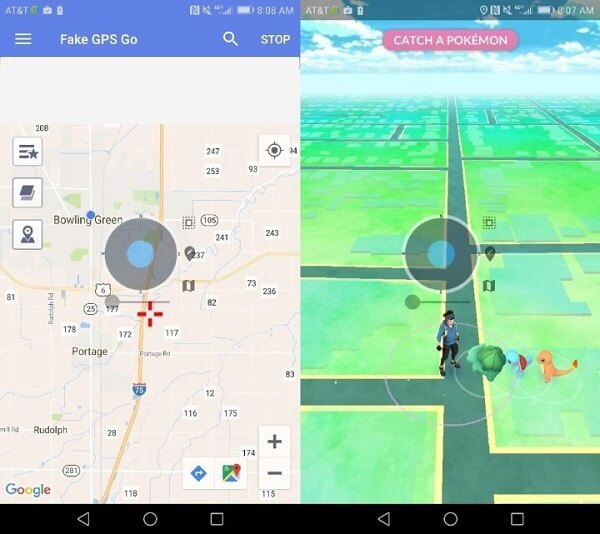
Частина 3: Як дозволити фіктивні розташування та змінити місцезнаходження телефону?
Чудово! Тепер, коли ми розповіли про основи, давайте швидко навчимося, як дозволити функцію імітаційного розташування на Android і використовувати програму для спуфінгу, щоб змінити місцезнаходження вашого пристрою. В ідеалі ваш пристрій дозволить вам увімкнути лише імітацію розташування на ньому. Щоб змінити своє місцезнаходження, вам потрібно використовувати програму для підробки (Fake GPS).
3.1 Як дозволити фіктивні розташування на Android
Більшість нових пристроїв Android мають вбудовану функцію фіктивних локацій. Хоча ця функція зарезервована для розробників, і вам потрібно ввімкнути параметри розробника заздалегідь. Нижче наведено базовий посібник із дозволу імітаційного розташування майже на кожному пристрої Android.
Крок 1. По-перше, розблокуйте свій пристрій Android і знайдіть його номер збірки. У деяких телефонах він знаходиться в розділі Налаштування > Про телефон/пристрій, а в інших його можна знайти в розділі Налаштування > Інформація про програмне забезпечення.
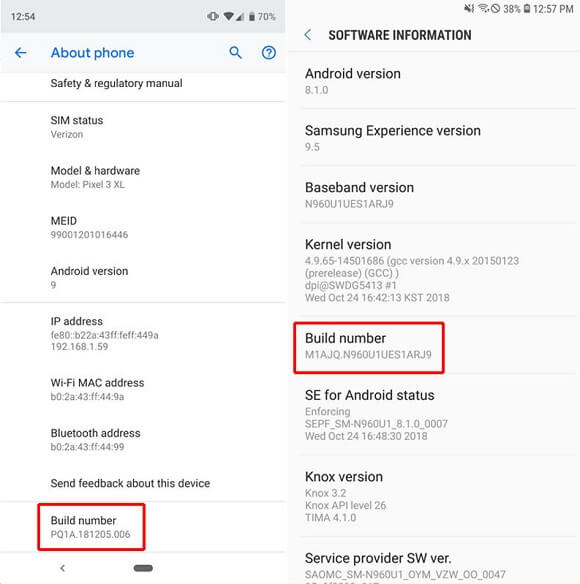
Крок 2. Просто натисніть опцію Номер збірки сім разів поспіль (не зупиняючись між ними). Це розблокує параметри розробника на вашому пристрої, і ви отримаєте відповідне сповіщення.
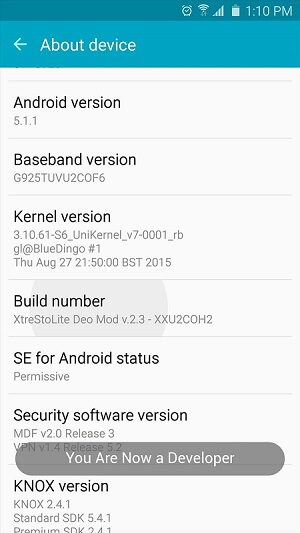
Крок 3. Тепер поверніться до його налаштувань, і ви побачите нещодавно додані налаштування параметрів розробника тут. Просто торкніться його, щоб відвідати його, і ввімкніть звідси поле Параметри розробника.
Крок 4. Це відобразить список різних опцій розробника на пристрої. Просто знайдіть тут і ввімкніть функцію «Дозволити фіктивні розташування».
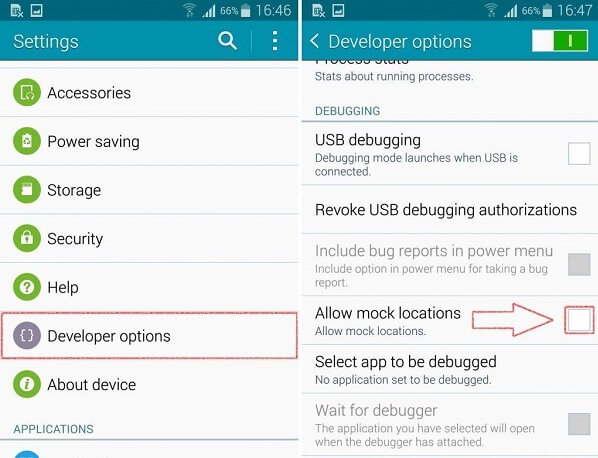
3.2 Як змінити місцезнаходження мобільного телефону за допомогою програми Spoofer
Дозвіл функції імітаційного розташування на вашому Android – це лише половина всієї роботи. Якщо ви хочете змінити місцезнаходження свого пристрою, вам потрібно використовувати програму для підробки (підробка GPS). На щастя, у Play Store є безліч надійних безкоштовних і платних програм для підміни місцезнаходження, які ви можете завантажити.
Крок 1. Після того, як функція імітаційного розташування буде ввімкнена на вашому Android, перейдіть до його Play Store і знайдіть програму для спуфінгу. Ви можете шукати такі ключові слова, як підроблений GPS, зміна місцезнаходження, підробка розташування, емулятор GPS тощо.
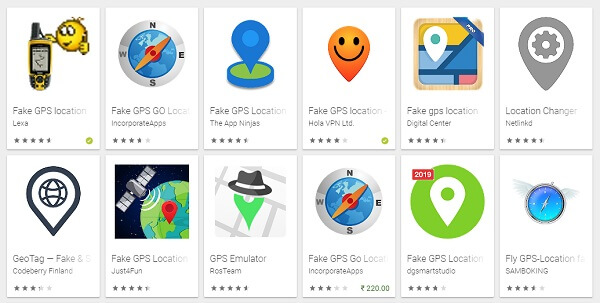
Крок 2. У Play Store є кілька безкоштовних і платних програм для спуфінгу, які ви можете завантажити на свій пристрій. Я використовував Fake GPS від Lexa, який ви також можете спробувати. Деякі інші надійні варіанти: Fake GPS від Hola, Fake GPS Free, GPS емулятор і зміна місцезнаходження.
Крок 3. Розглянемо на прикладі Fake GPS від Lexa. Просто торкніться значка програми в результатах пошуку та встановіть програму на свій пристрій Android. Це безкоштовна і легка програма для підробки розташування, яка працює на кожному провідному пристрої.
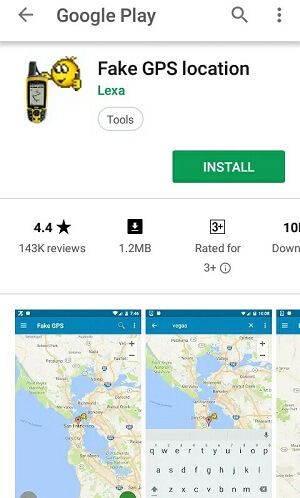
Крок 4. Після цього перейдіть у налаштування свого пристрою > Параметри розробника та переконайтеся, що цю функцію ввімкнено.
Крок 5. Тут ви можете побачити поле «Mock Location App». Просто торкніться його, щоб отримати список усіх програм для підміни розташування, встановлених на вашому пристрої. Виберіть звідси нещодавно встановлену програму Fake GPS, щоб встановити її як програму для імітаційного розташування за замовчуванням на пристрої.
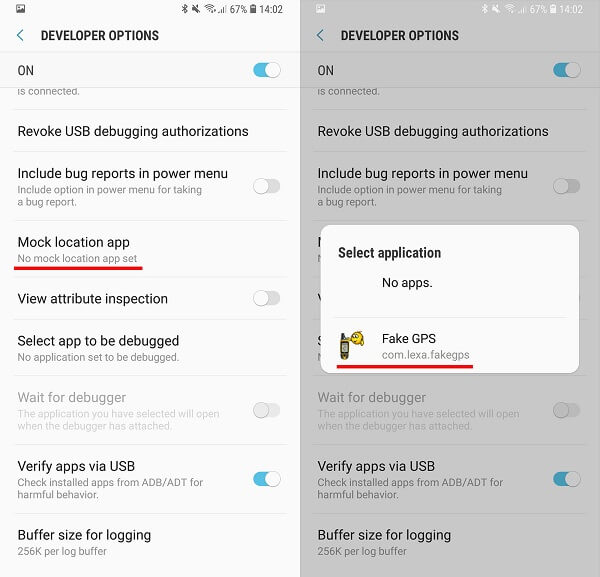
Крок 6. Ось і все! Тепер ви можете просто запустити програму Fake GPS на своєму телефоні та поставити шпильку на карті в потрібне місце. Ви також можете шукати будь-яке місце з його рядка пошуку. Після вибору місця натисніть кнопку запуску (відтворення), щоб увімкнути підробку.
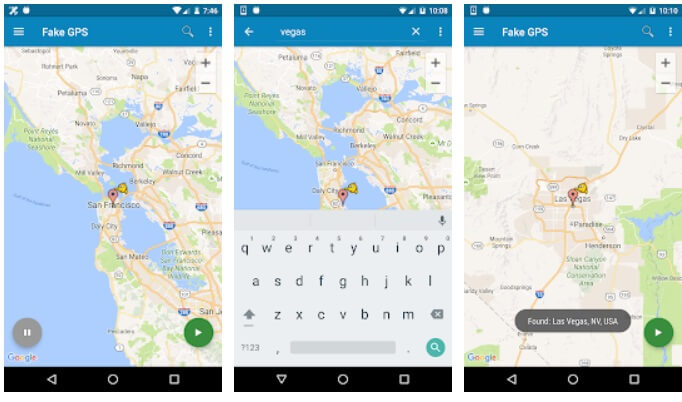
Ви можете продовжувати роботу програми Fake GPS у фоновому режимі та запускати будь-яку іншу програму (наприклад, Pokemon Go, Tinder, Spotify тощо), щоб отримати доступ до параметрів нового розташування. Щоб вимкнути функцію спуфінгу, знову запустіть програму Fake GPS і натисніть кнопку зупинки (паузи).
Частина 4: імітаційні функції розташування на різних моделях Android
Хоча загальна функція імітаційних місць на Android однакова, між різними моделями пристроїв може бути невелика різниця. Для вашої зручності я обговорив, як дозволити фіктивні розташування на основних брендах Android.
Для імітації розташування на Samsung
Якщо у вас є пристрій Samsung, ви можете знайти функцію імітаційного розташування в розділі «Налагодження» параметрів розробника. Була б функція «Додатки макетного розташування», яку ви можете натиснути та вибрати програму для підробки, щоб автоматично ввімкнути цю функцію.
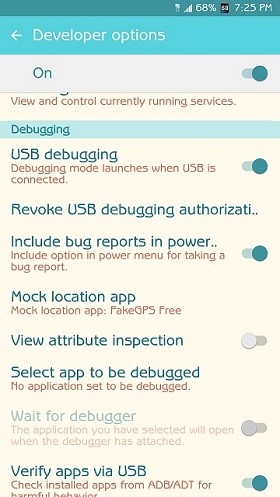
Для імітації розташування на LG
Смартфони LG надзвичайно зручні для користувачів, оскільки мають спеціальну функцію «Дозволити фіктивні розташування», до якої можна отримати доступ, якщо ввімкнено параметри розробника. Ви можете просто ввімкнути цю функцію, а потім вибрати програму для спуфінгу звідси.
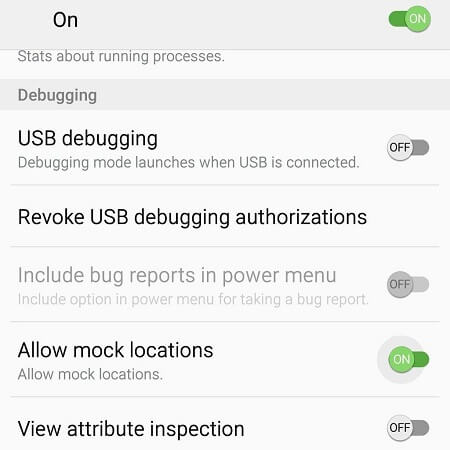
Для імітації розташування на Xiaomi
Більшість пристроїв Xiaomi мають рівень інтерфейсу компанії над Android, який відомий як MIUI. Замість номера збірки вам потрібно торкнутися версії MIUI у розділі Налаштування > Про телефон, щоб розблокувати параметри розробника. Пізніше ви можете перейти до налаштувань параметрів розробника та увімкнути функцію «Дозволити фіктивні розташування».
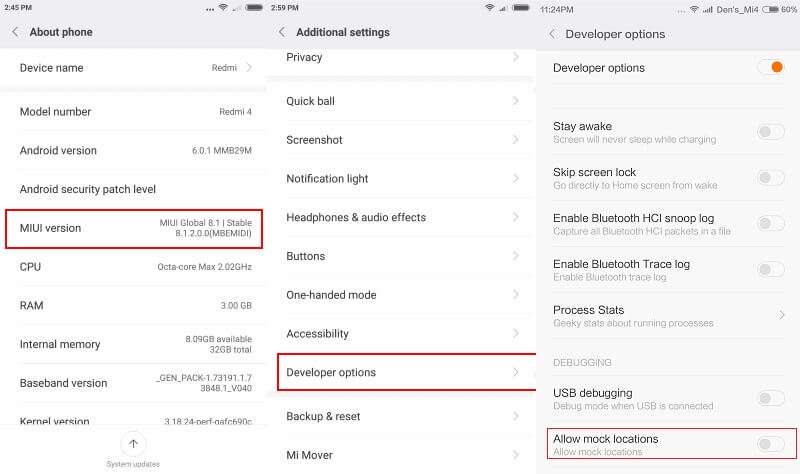
Для імітації розташування на Huawei
Як і Xiaomi, пристрої Huawei також мають додатковий рівень інтерфейсу користувача Emotion (EMUI). Ви можете перейти до його Налаштування > Інформація про програмне забезпечення та натиснути на номер збірки 7 разів, щоб увімкнути параметри розробника. Після цього ви можете перейти в Налаштування > Параметри розробника > Програма Mock Location і вибрати будь-яку підроблену програму GPS звідси.
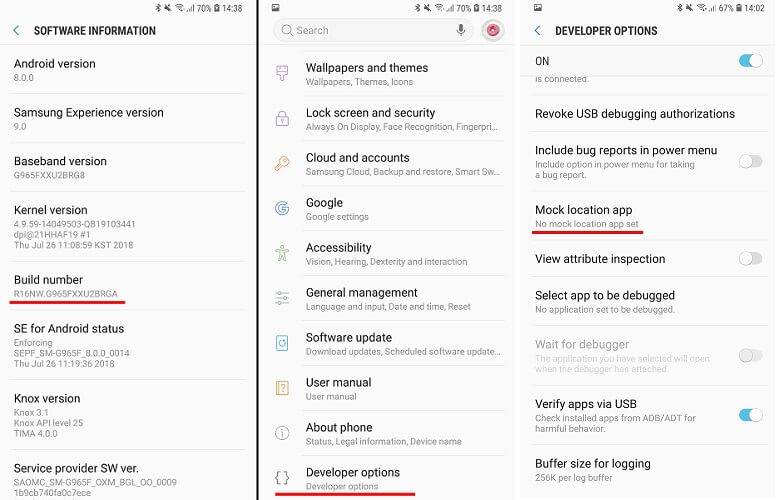
Ось так! Прочитавши цей посібник, ви зможете досить легко дозволити фіктивні розташування на Android. Крім того, я також перерахував швидке рішення для підробки місцезнаходження за допомогою підробленої програми GPS. Спробуйте ці методи, щоб дозволити фіктивне розташування на Android і максимально використовувати трансляцію, знайомства, ігри чи будь-який інший додаток. Крім того, якщо у вас є пропозиції чи поради щодо підробки розташування на Android, повідомте нам про це в коментарях.
Віртуальне розташування
- Підробка GPS у соціальних мережах
- Фальшиве розташування Whatsapp
- Підроблений GPS mSpy
- Змініть місцезнаходження компанії в Instagram
- Встановіть бажане місце роботи на LinkedIn
- Підроблений GPS Grindr
- Підроблений GPS Tinder
- Підроблений GPS Snapchat
- Змініть регіон/країну Instagram
- Фальшиве місцезнаходження у Facebook
- Змініть розташування на петлі
- Змінити/додати фільтри розташування в Snapchat
- Підроблений GPS в іграх
- Flg Pokemon go
- Джойстик Pokemon go на андроїд без рута
- інкубаційні яйця в покемонах йдуть без ходьби
- Підроблений GPS на Pokemon Go
- Підробка pokemon go на Android
- Програми Гаррі Поттера
- Підроблений GPS на Android
- Підроблений GPS на Android
- Підроблений GPS на Android без рута
- Зміна місцезнаходження Google
- Підробка Android GPS без джейлбрейка
- Змінити розташування пристроїв iOS




Джеймс Девіс
штатний редактор